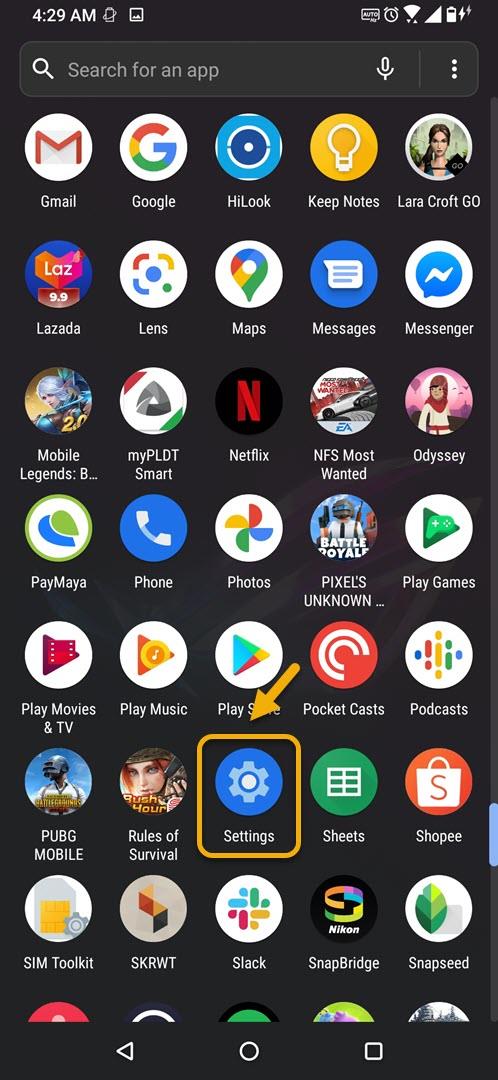ROG Phone 3-ის ეკრანის განახლების სიჩქარე ადვილად შეიძლება დაარეგულიროთ მოწყობილობის ეკრანის პარამეტრების მიხედვით. ყველაზე დაბალი, რაც შეგიძლიათ გამოიყენოთ არის 60 ჰერცი, შემდეგ 90 ჰერცი, 120 ჰც, მაქსიმალური დაყენება 144 ჰც. ასევე შეგიძლიათ დააყენოთ ავტოზე.
Asus ROG Phone 3 არის მესამე თაობის სათამაშო ტელეფონი, რომელიც გამოვიდა გასულ ივლისში. Snapdragon 865+ პროცესორის გამოყენების წყალობით, რომელიც დღეს ბაზარზე ერთ-ერთ ყველაზე ძლიერ Android მოწყობილობად ითვლება, 16 გბ ოპერატიულ მეხსიერებასთან ერთად. მას აქვს შესრულების რეჟიმი, რომელიც საშუალებას აძლევს თამაშებს შეუფერხებლად ითამაშონ ხანგრძლივი დროის განმავლობაში. თუ მობილური თამაშებით ხართ დაკავებული, ამ მოწყობილობის ქონა აუცილებელია.
ROG ტელეფონის ეკრანის განახლების სიჩქარის კორექტირება
ტელეფონის განახლების სიჩქარე არის რამდენჯერმე მისი ეკრანი განაახლებს სურათს წამში. მაგალითად, 60 ჰერციანი განახლების სიჩქარე ნიშნავს, რომ ეკრანი განახლდება 60 ჯერ ყოველ წამში. რაც უფრო მაღალია განახლების სიჩქარე, უფრო გლუვი იქნება სურათი. აი, როგორ შეგიძლიათ შეცვალოთ ეს ფუნქცია თქვენს ტელეფონში.
ეკრანის განახლების სიჩქარის შეცვლა
თქვენ მარტივად შეგიძლიათ შეცვალოთ ეს ფუნქცია თქვენი ტელეფონის ეკრანის პარამეტრიდან.
საჭირო დრო: 2 წუთი.
დააყენეთ ტელეფონის ეკრანის განახლების სიჩქარე
- შეეხეთ პარამეტრებს.
ამის გაკეთება შეგიძლიათ საწყისი ეკრანიდან გადაფურცლვით, შემდეგ კი პარამეტრების ხატულაზე შეხებით.
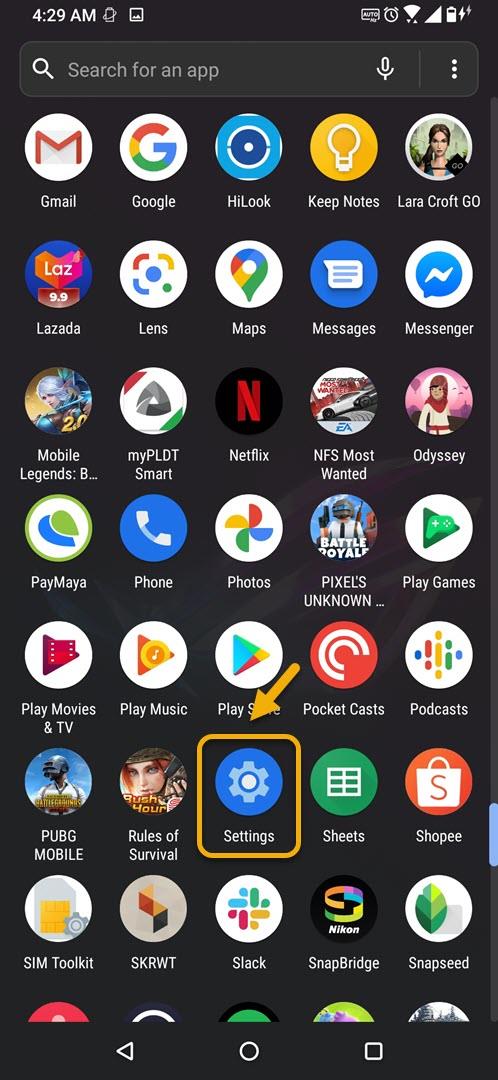
- შეეხეთ ეკრანზე.
ეს გაჩვენებთ ეკრანის სხვადასხვა პარამეტრებს, რომელთა შეცვლა შეგიძლიათ თქვენს ტელეფონში.

- შეეხეთ განახლების სიჩქარეს.
ეს საშუალებას გაძლევთ წვდომა იქონიოთ ტელეფონის განახლების სიჩქარის პარამეტრებზე.

- შეეხეთ თქვენთვის სასურველ განახლების სიჩქარეს.
თქვენ შეგიძლიათ აირჩიოთ Auto, 144 Hz, 120 Hz, 90 Hz და 60 Hz.

რაც უფრო განახლების სიჩქარეს აირჩევთ, უფრო გლუვი ეკრანის სურათები გამოჩნდება. ამასთან, ეს უფრო მეტ ენერგიას მოიხმარს.
გაითვალისწინეთ, რომ თუ გარე მონიტორს დააკავშირებთ ტელეფონს, თქვენ ვერ შეძლებთ განახლების სიჩქარის დარეგულირებას.
თუ X რეჟიმი ჩართულია, გამოყენებული იქნება თამაშის პროფილის განახლების სიჩქარის პარამეტრი.
სწრაფად შესამოწმებლად, თუ რა განახლების სიჩქარეს იყენებს თქვენი ტელეფონი, შეგიძლიათ გადახედოთ მის ხატულას ეკრანის ზედა მარჯვენა მხარეს.
ზემოთ ჩამოთვლილი ნაბიჯების შესრულების შემდეგ თქვენ წარმატებით დააყენებთ ROG Phone 3-ის ეკრანის განახლების სიჩქარეს.
ეწვიეთ ჩვენს androidhow Youtube არხს, მეტი ვიდეოების მოსაგვარებლად.